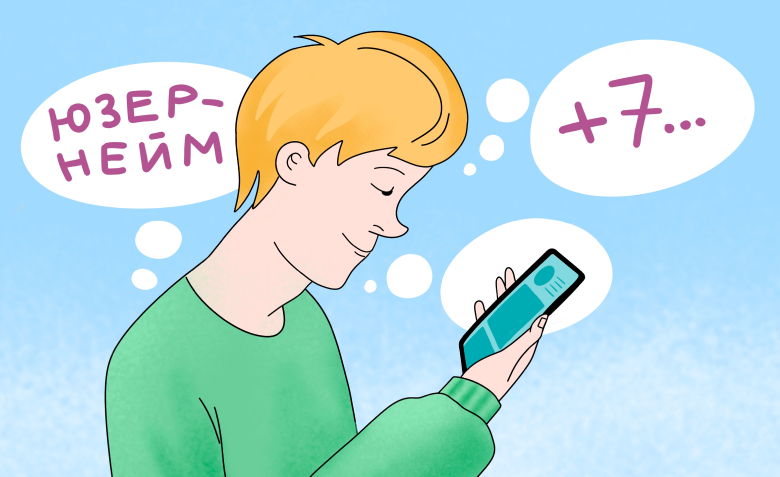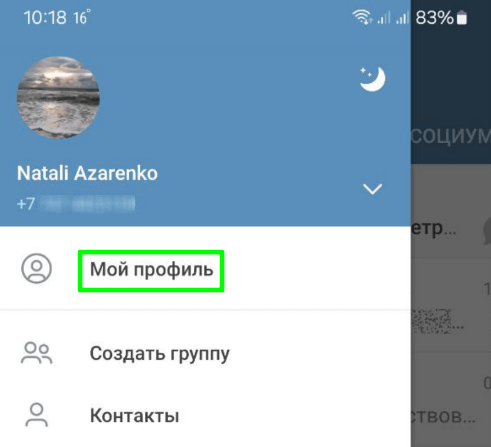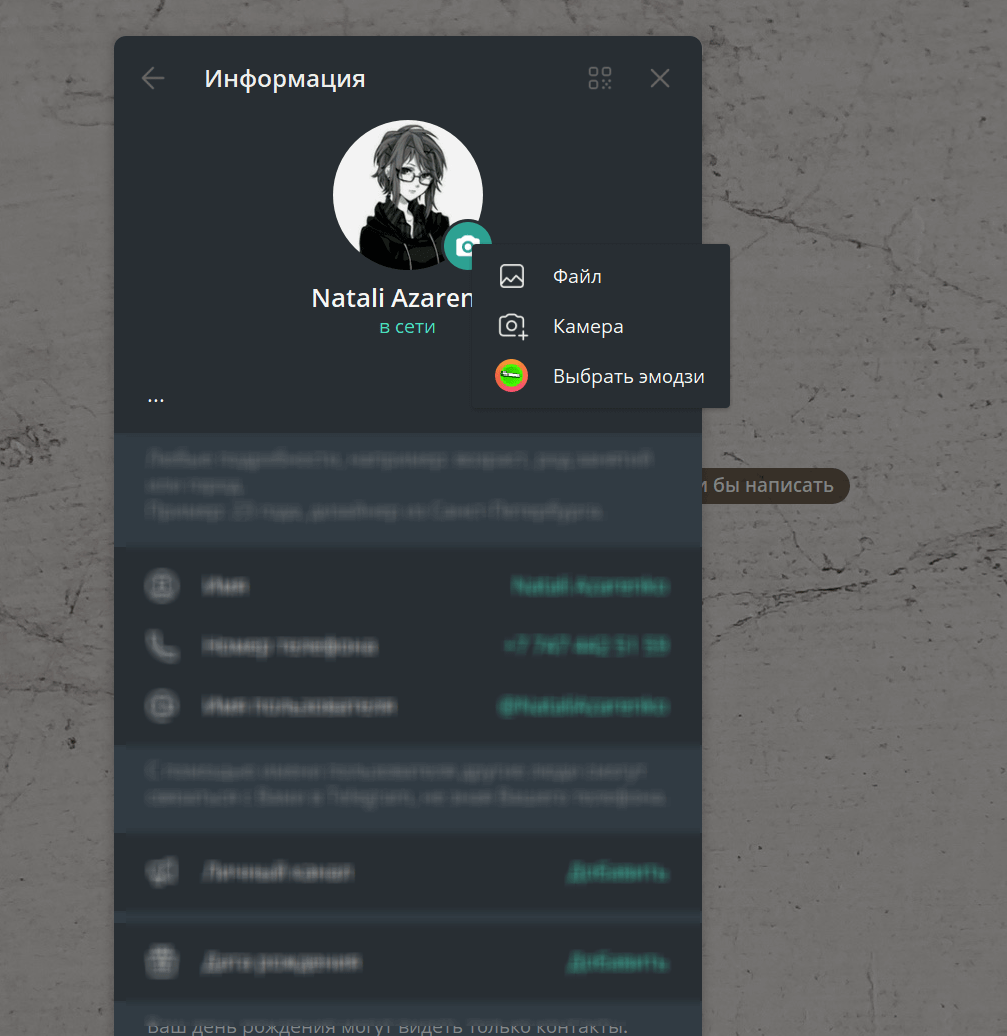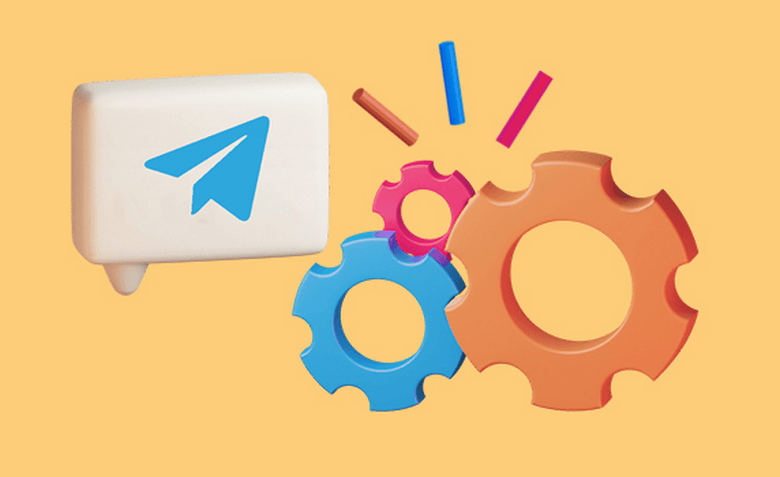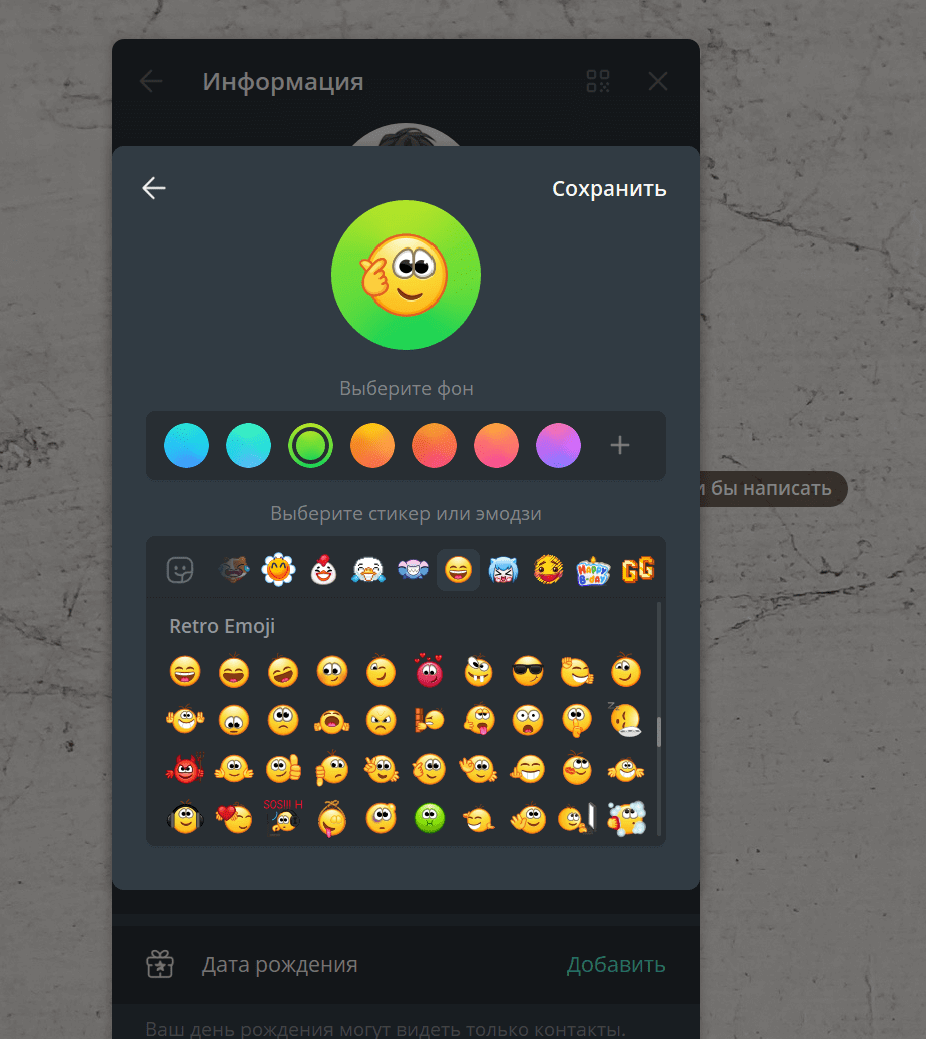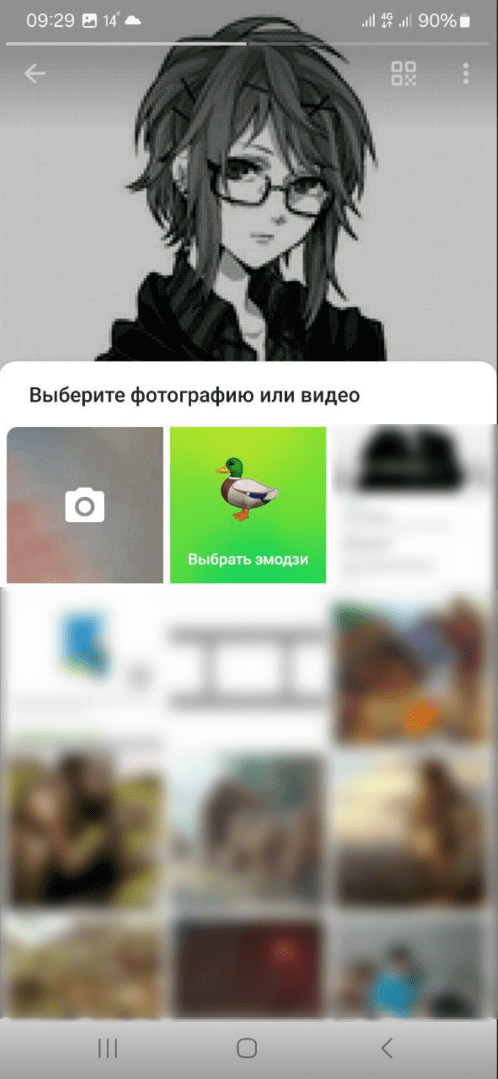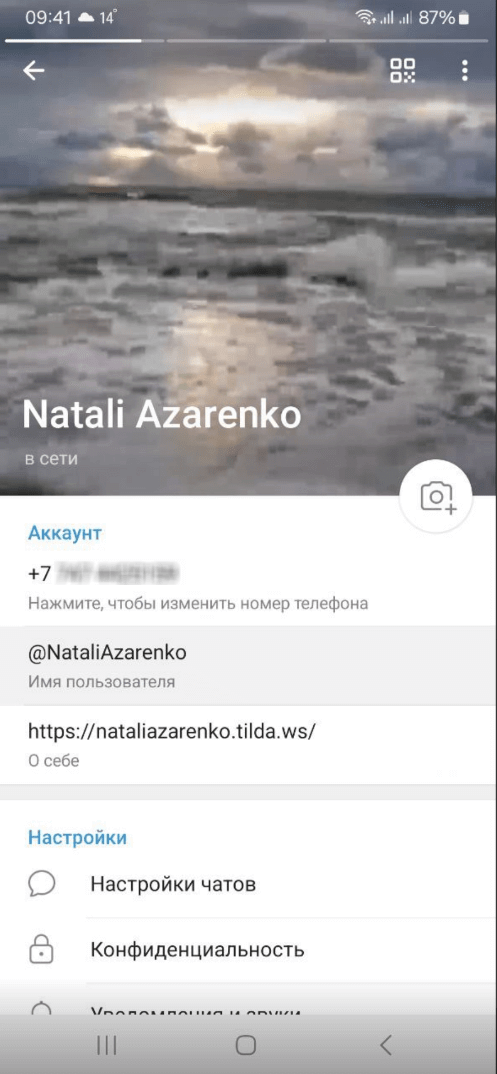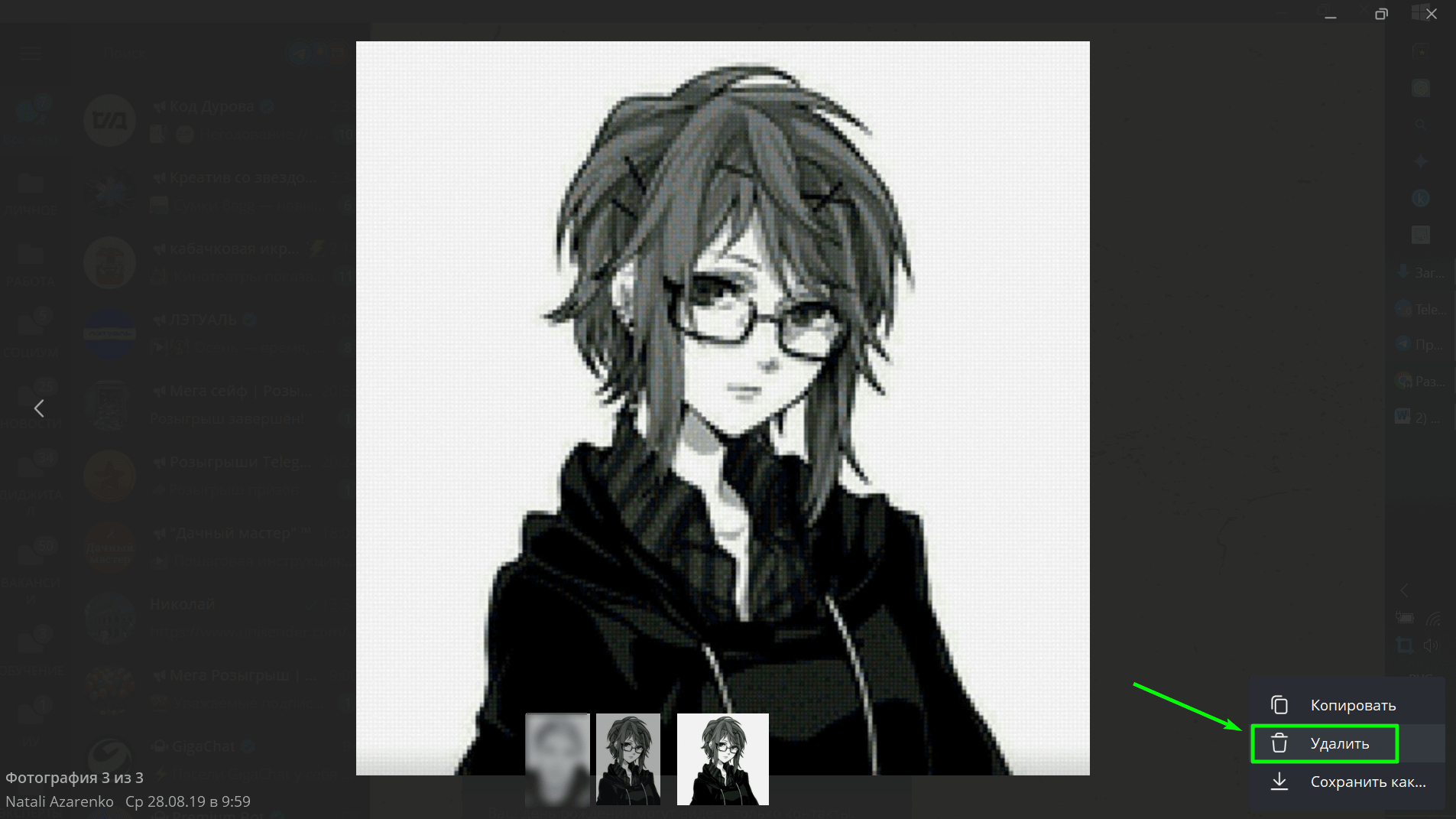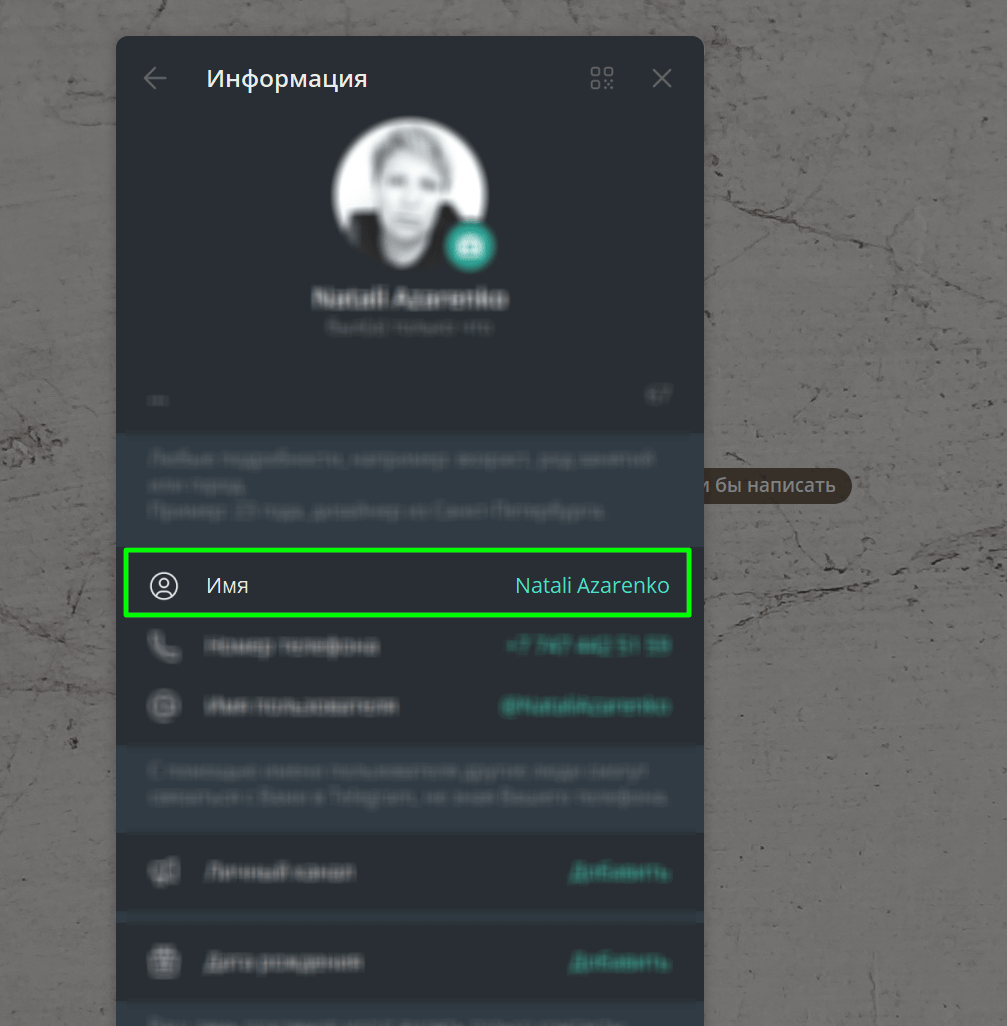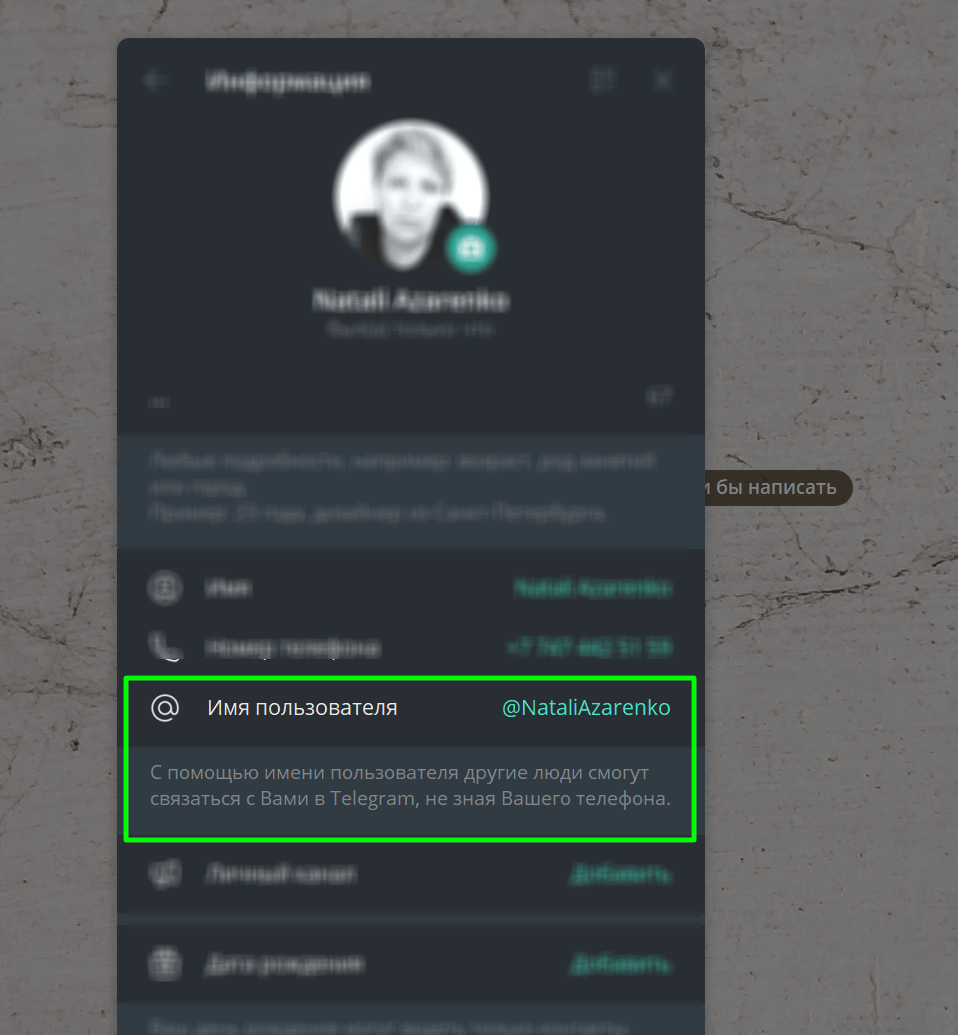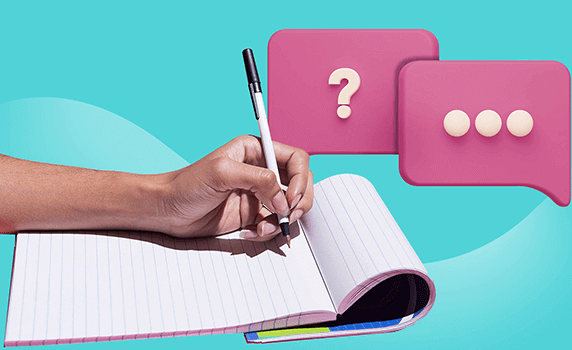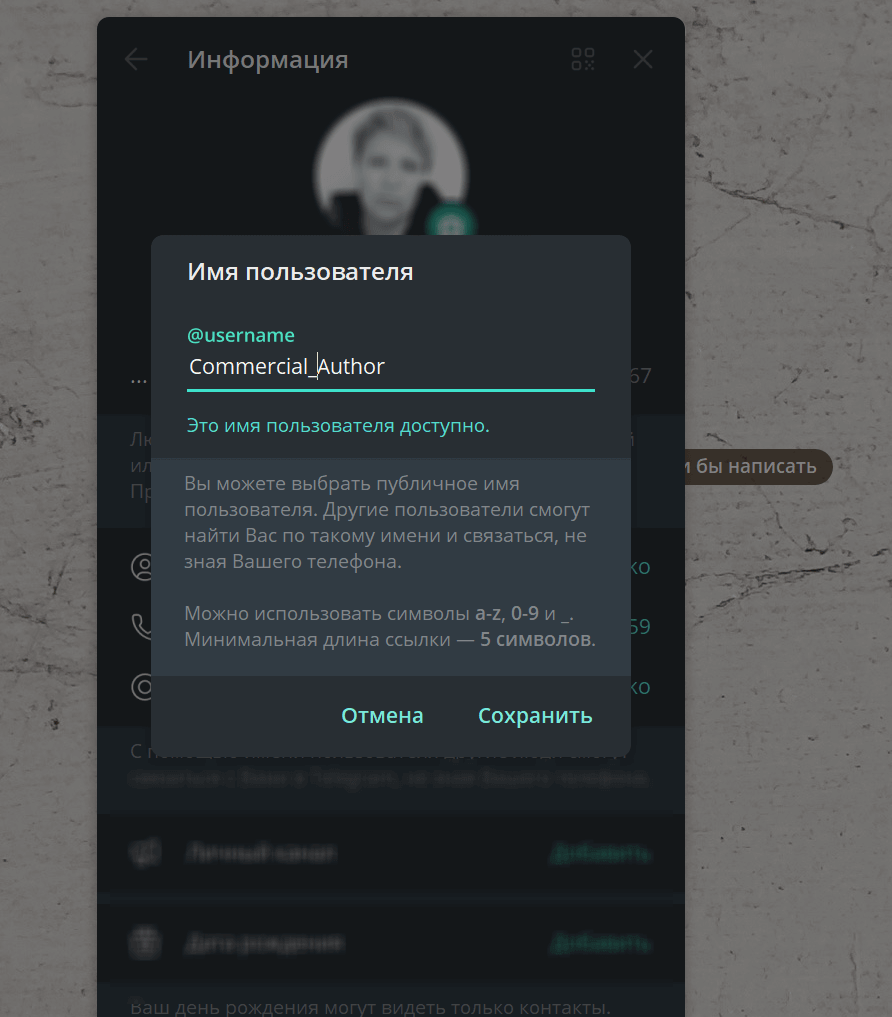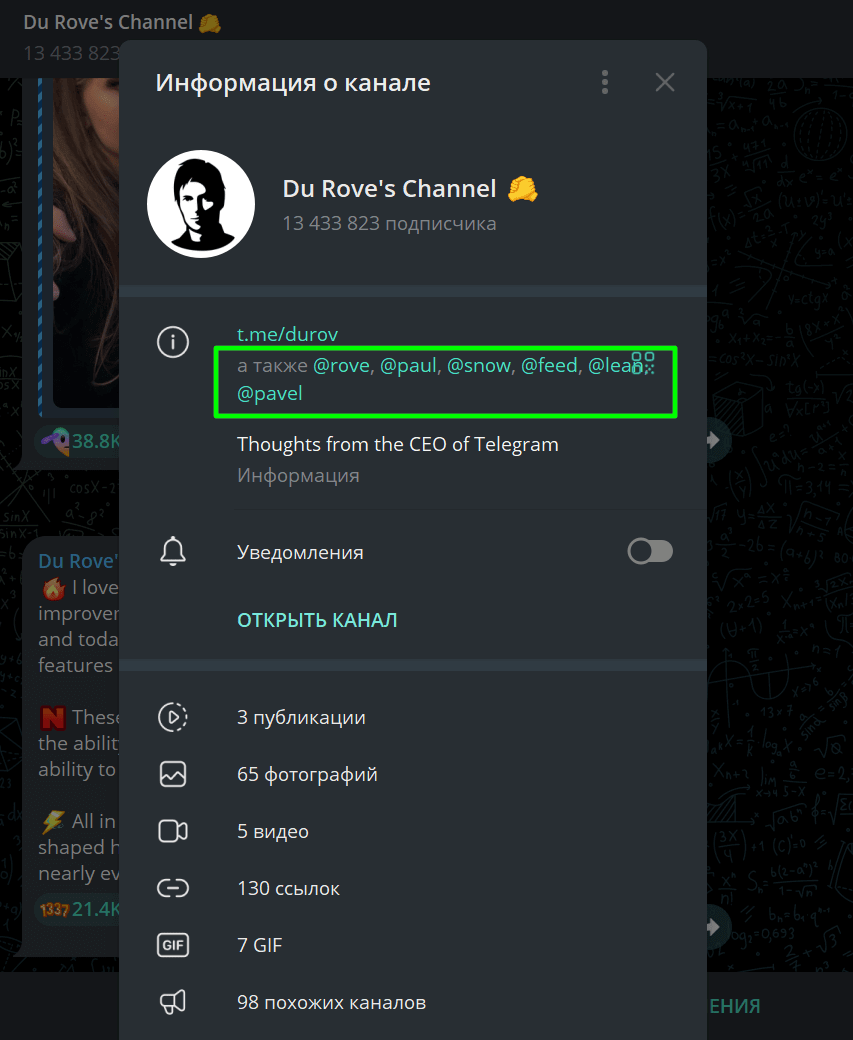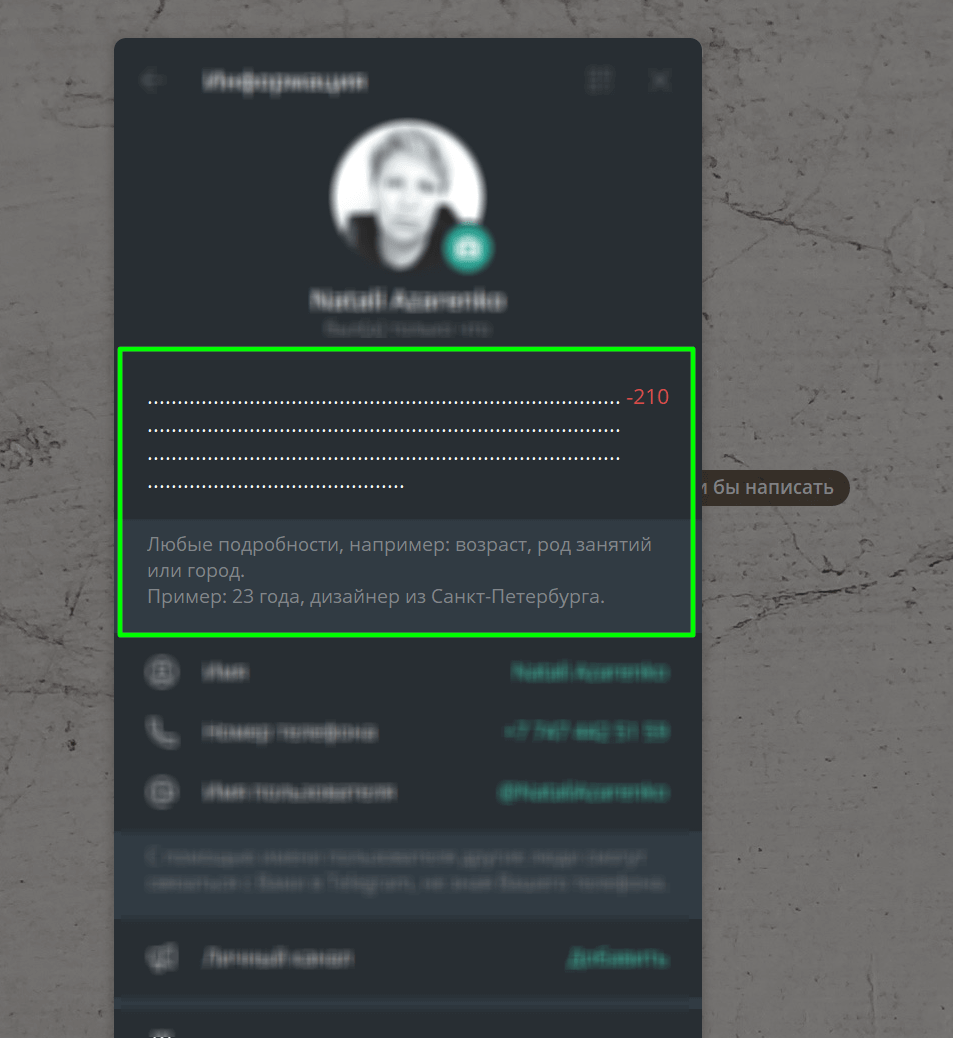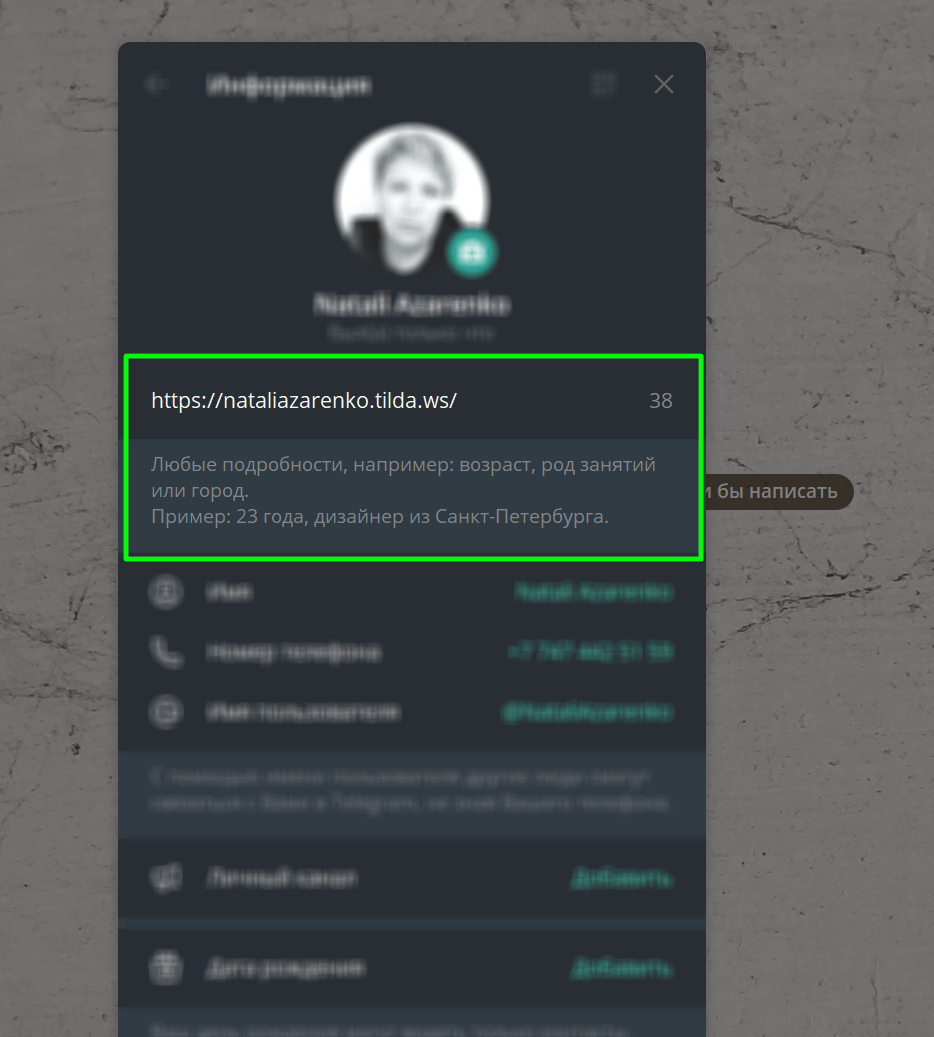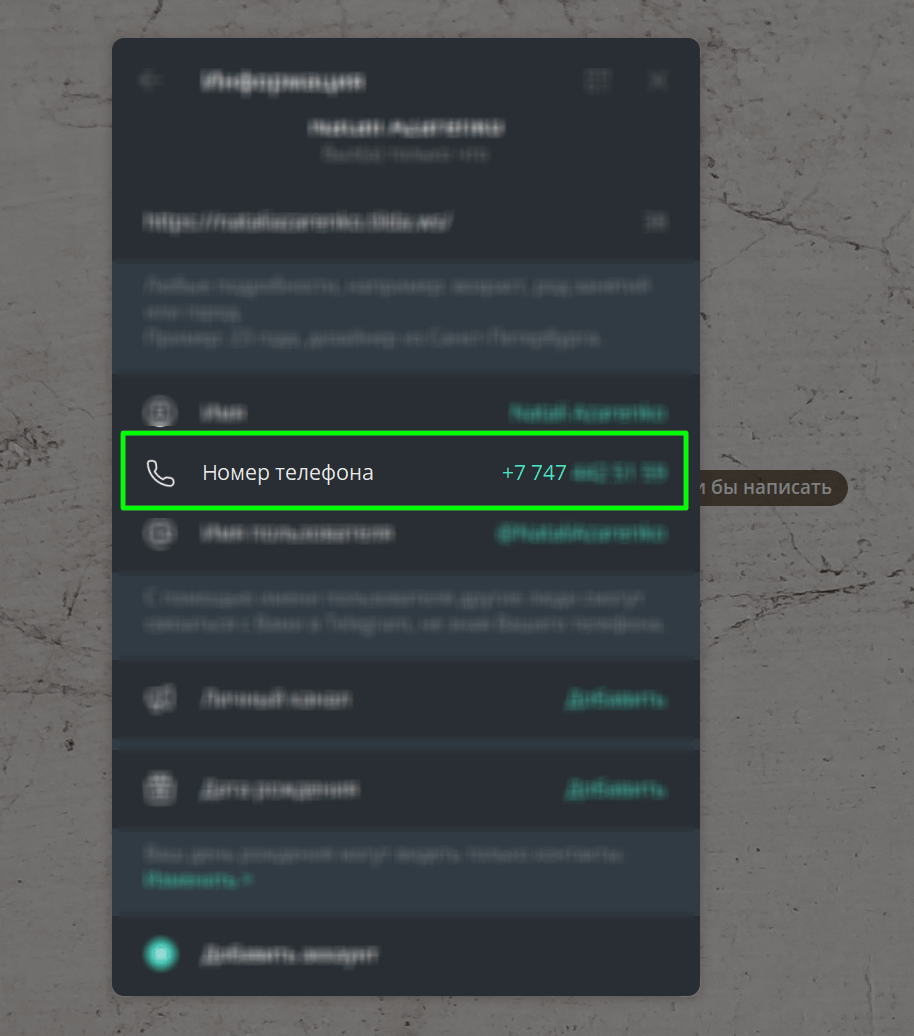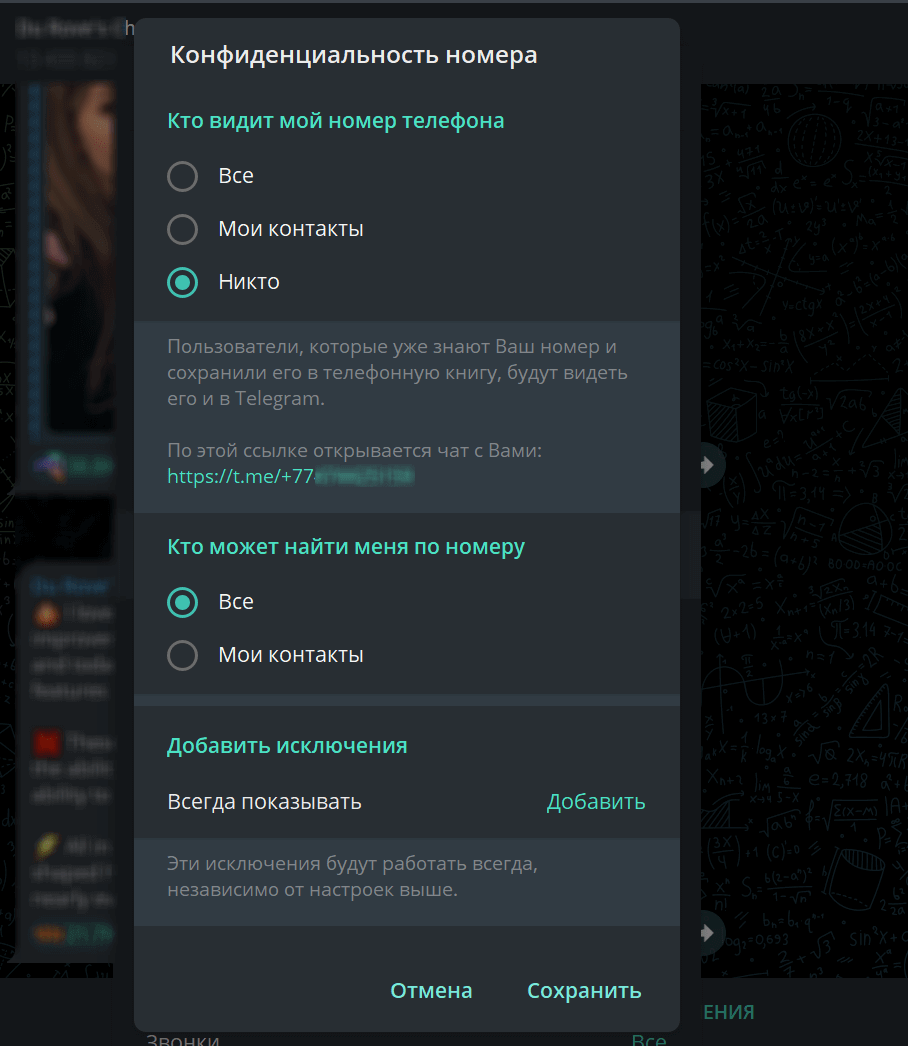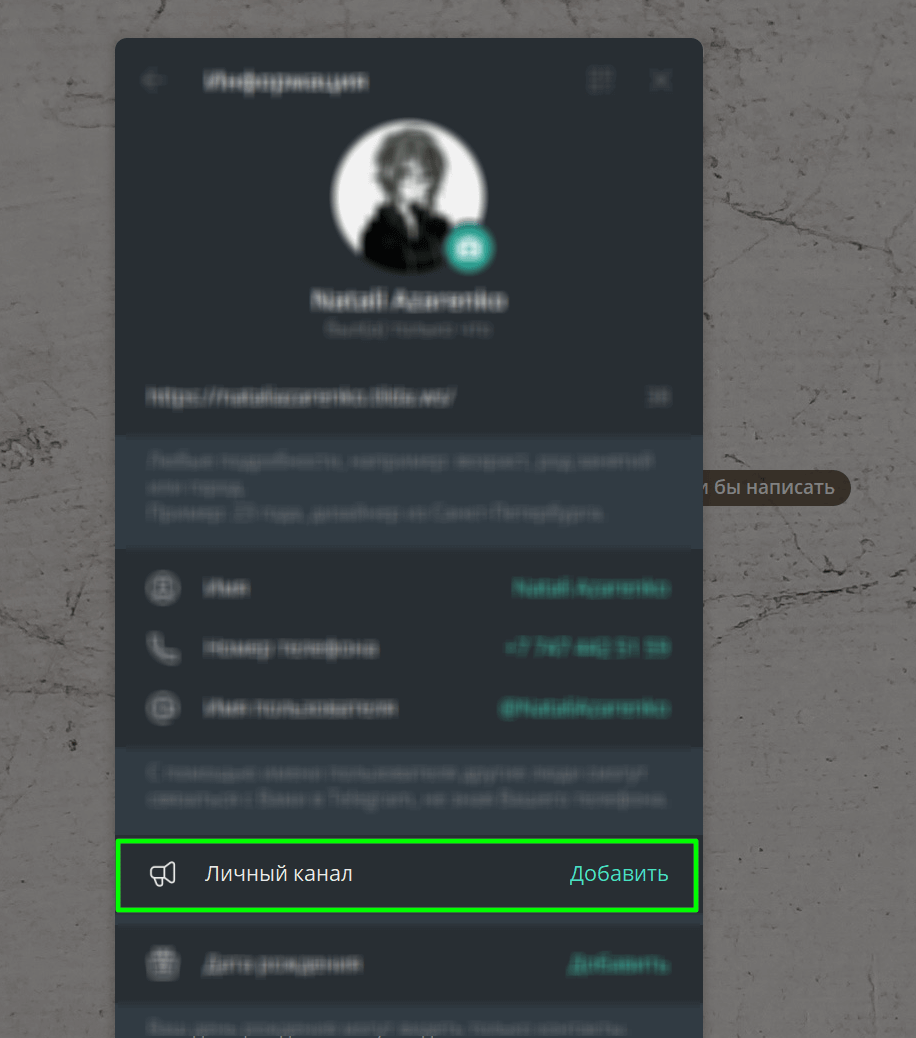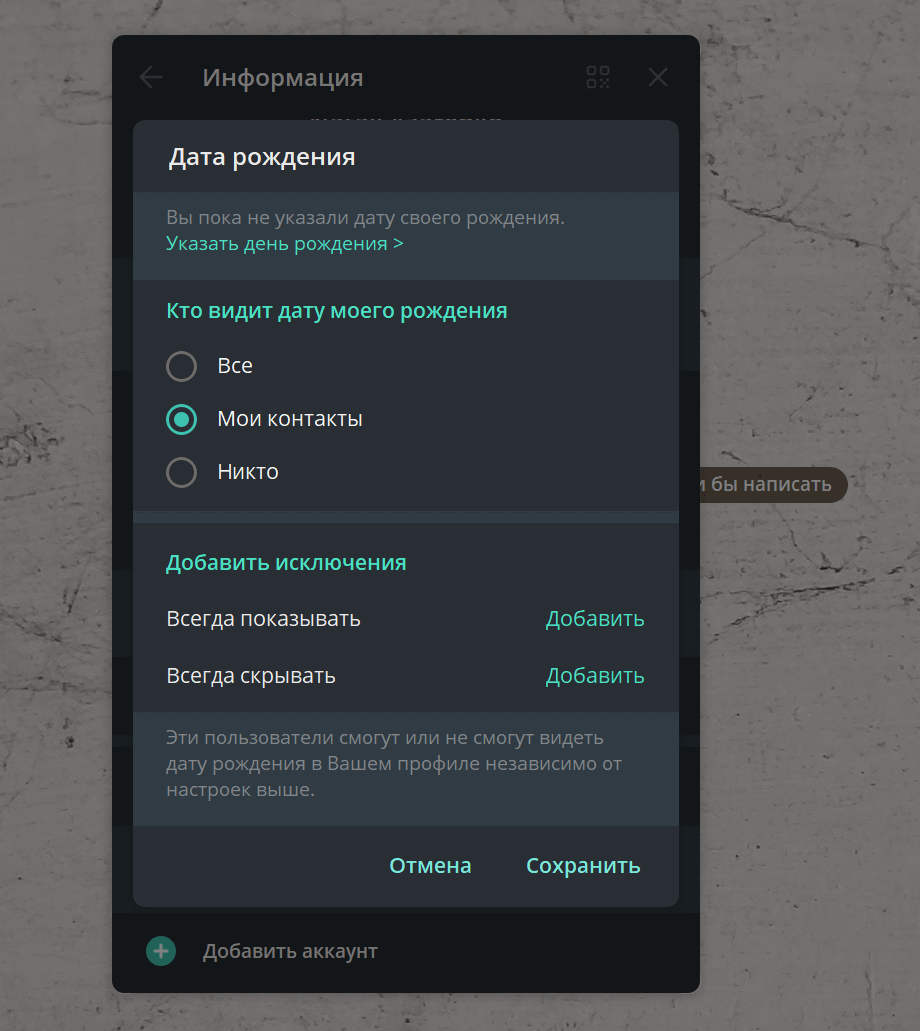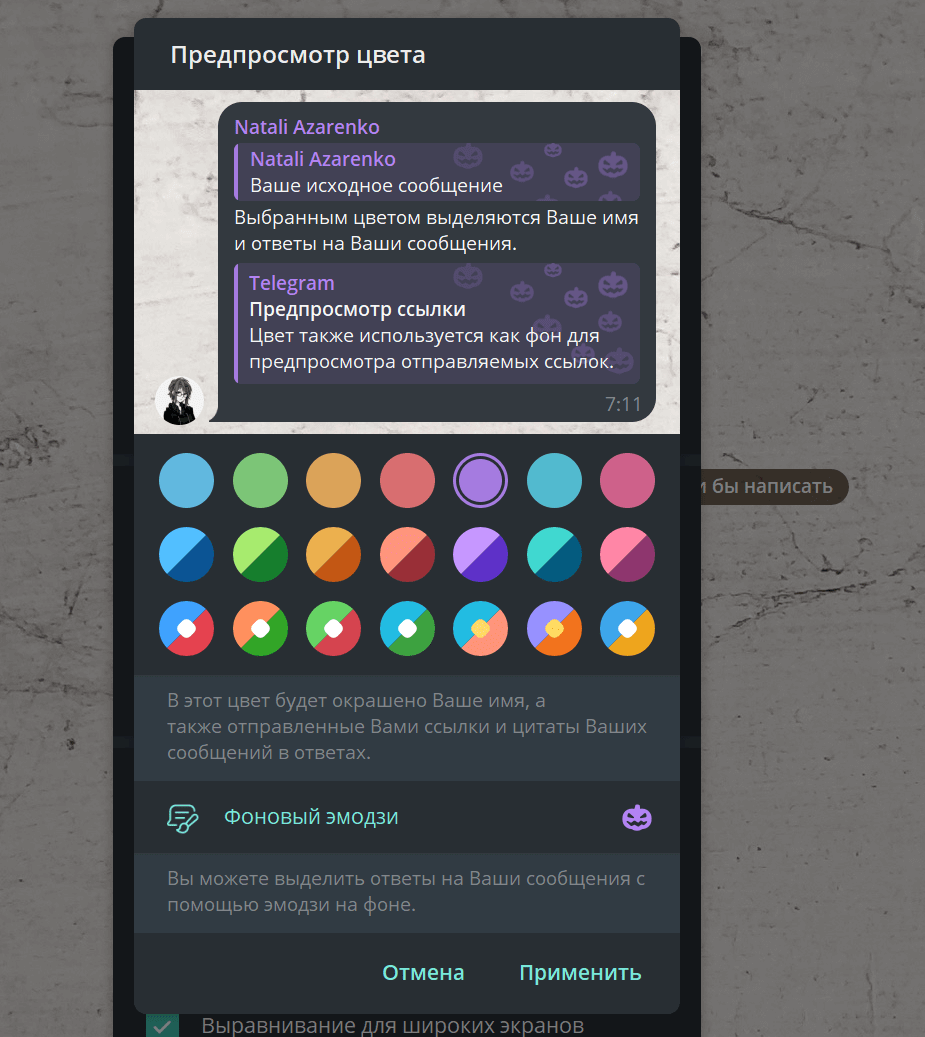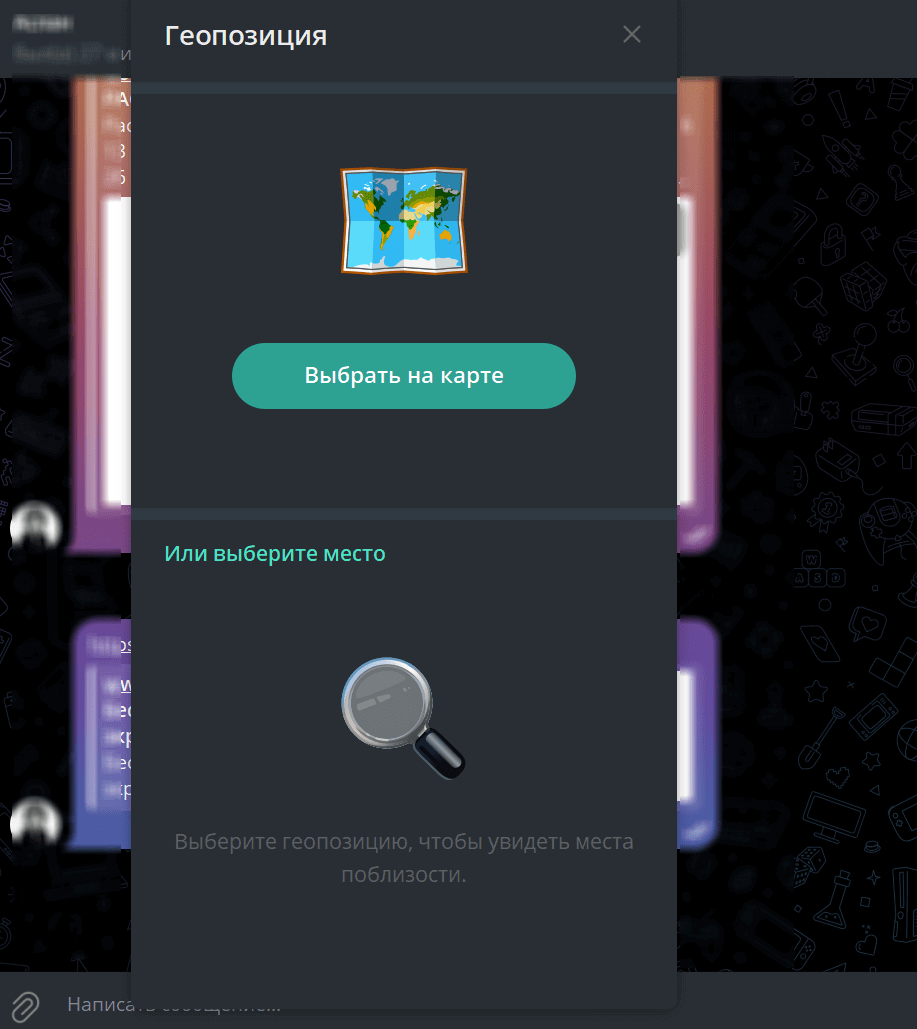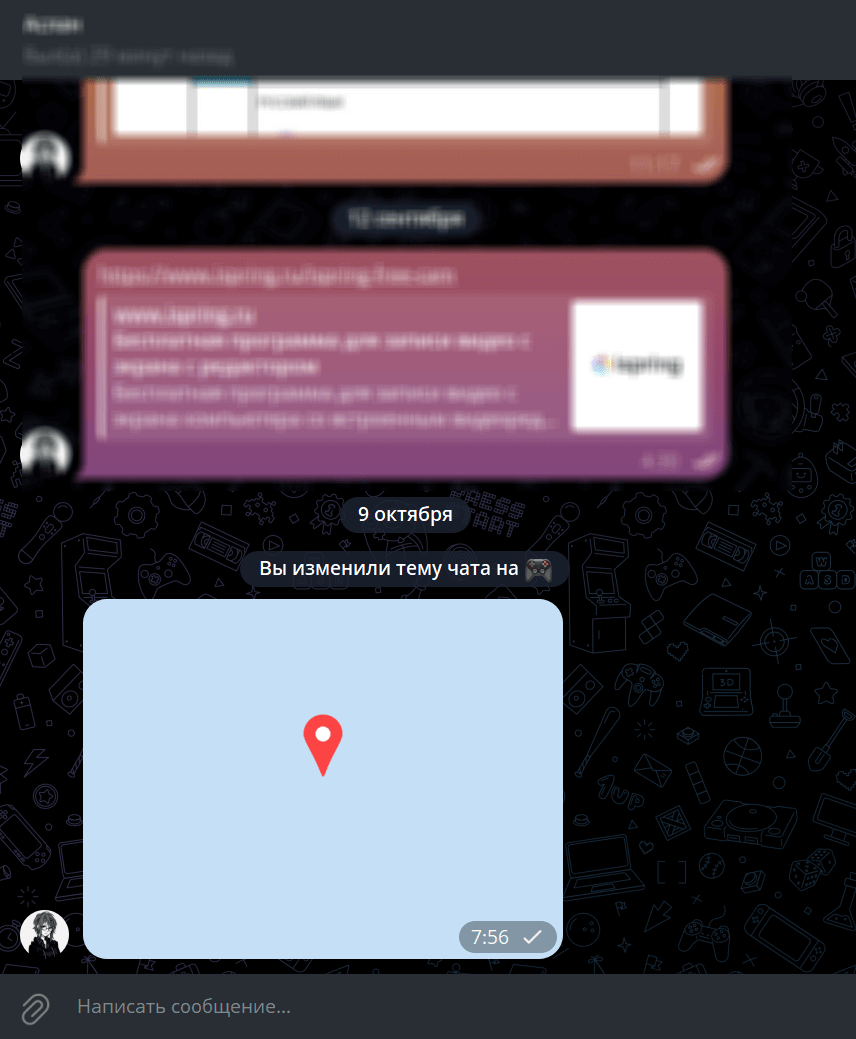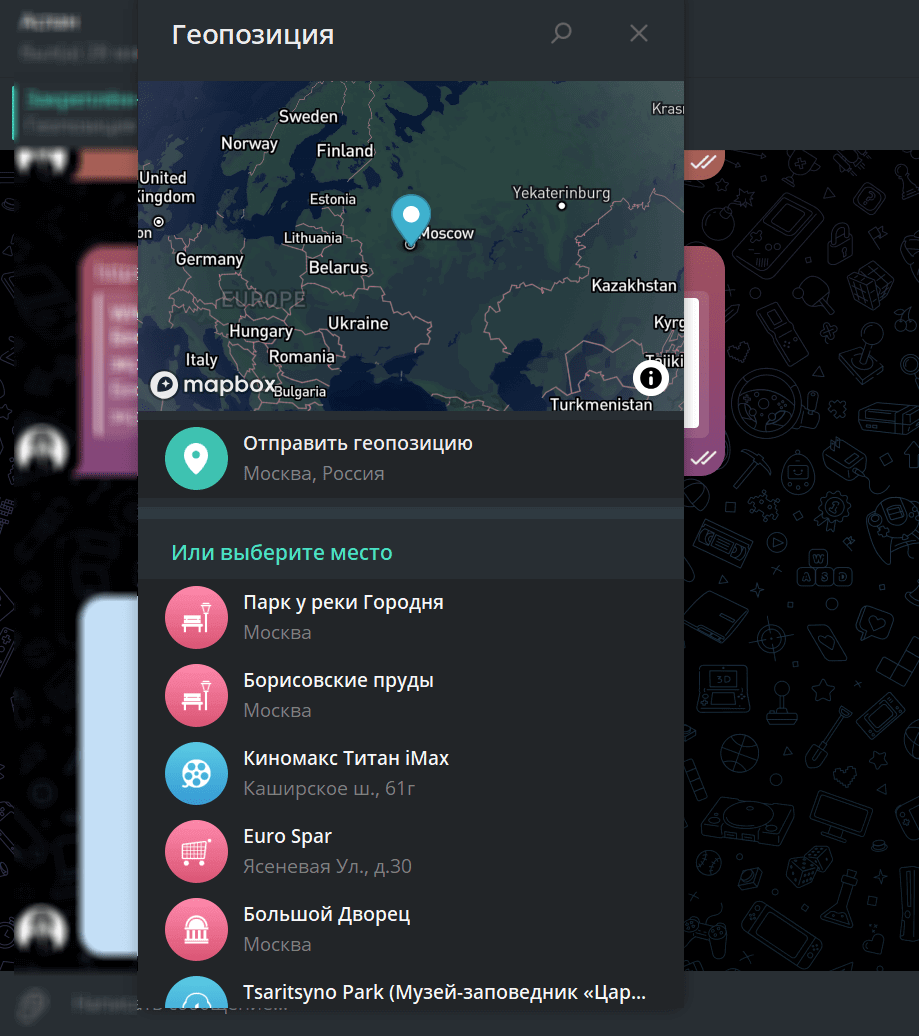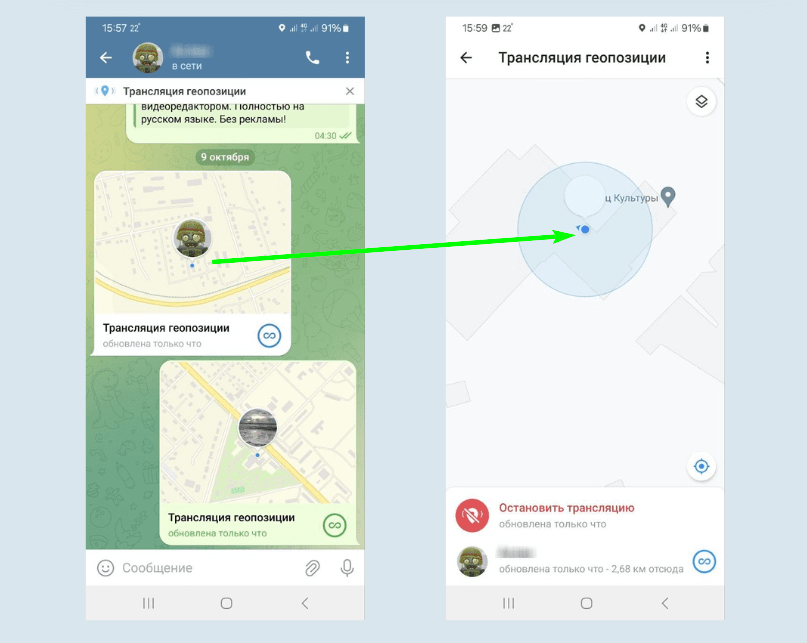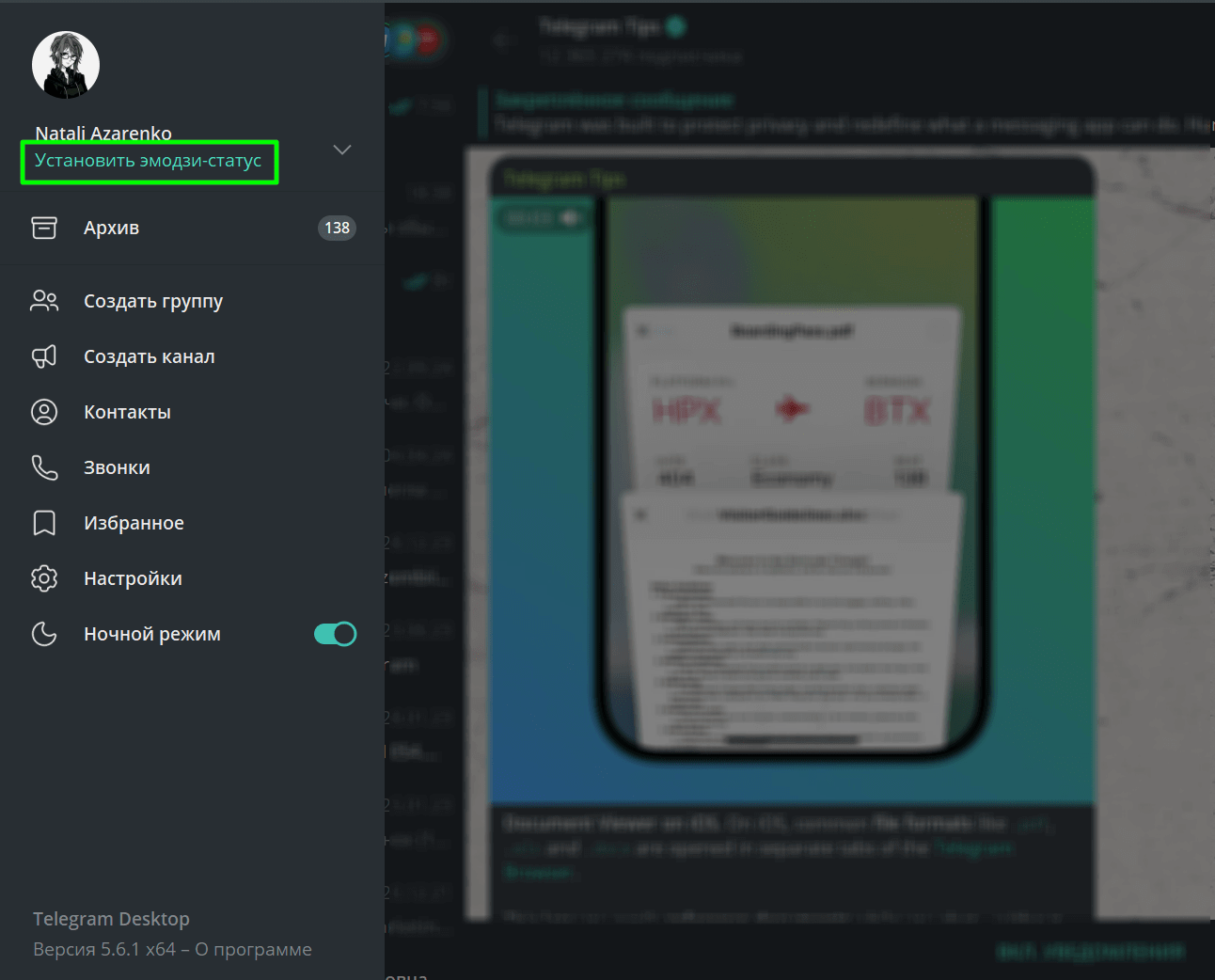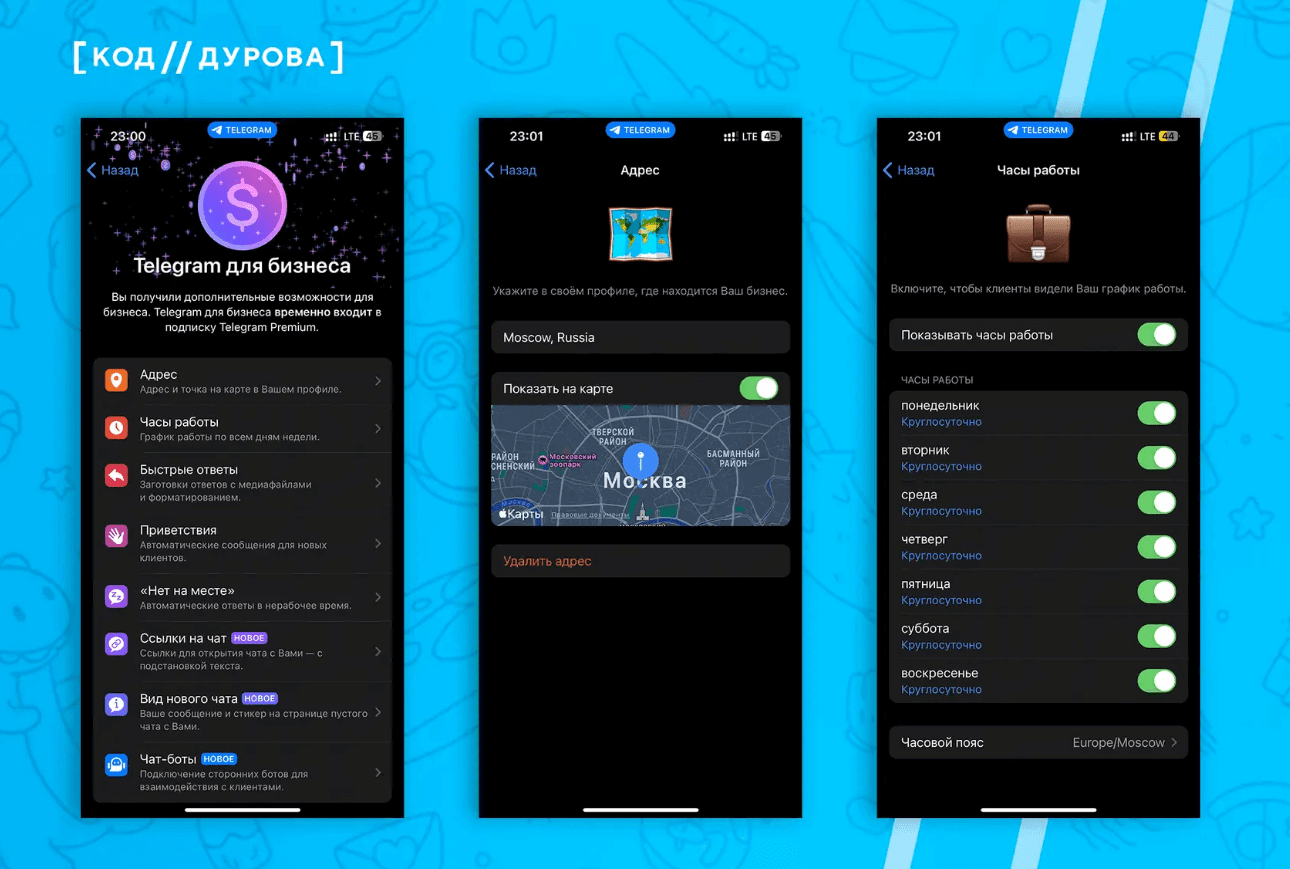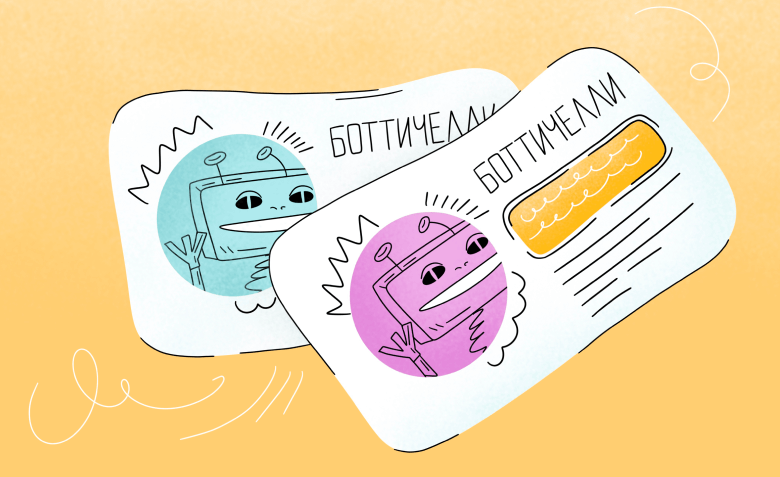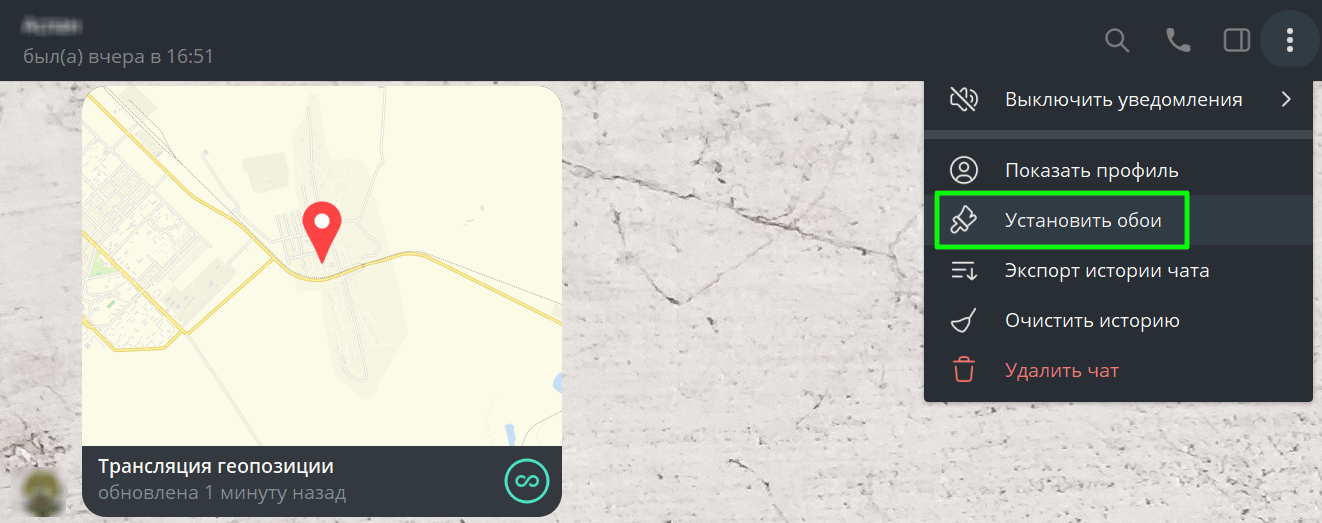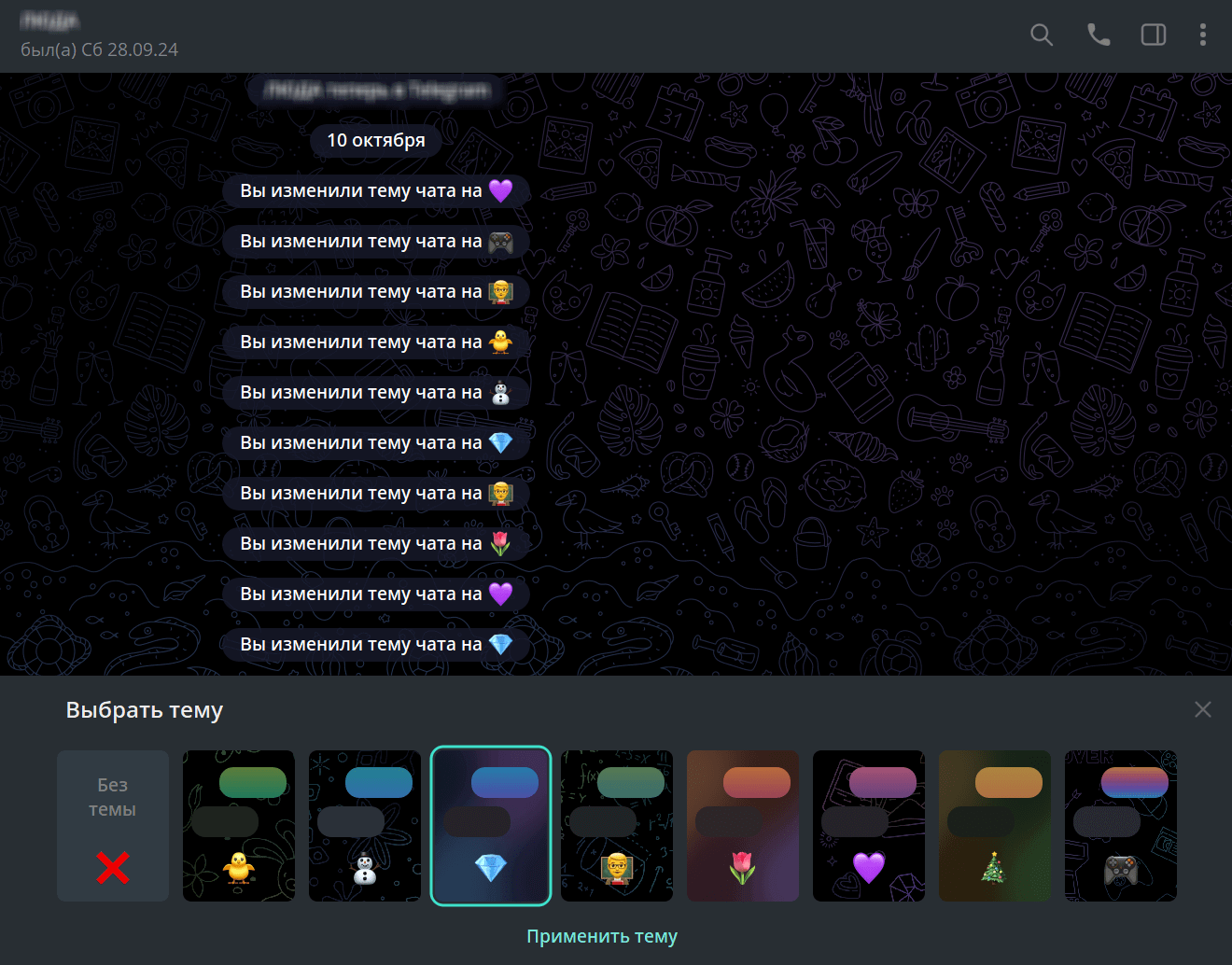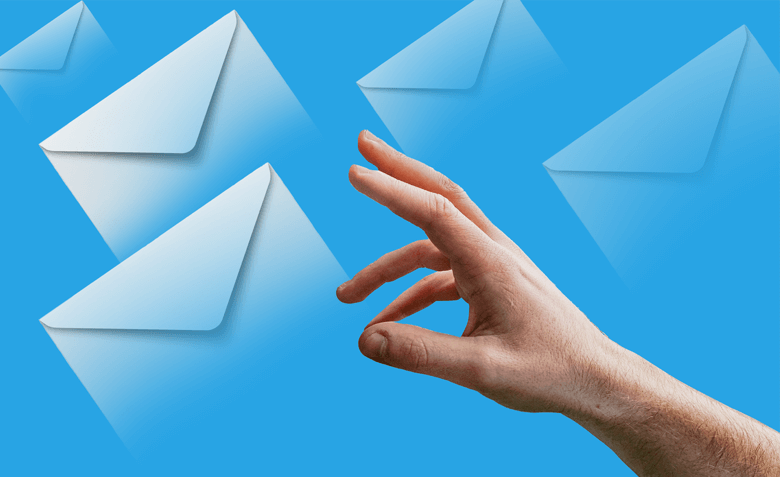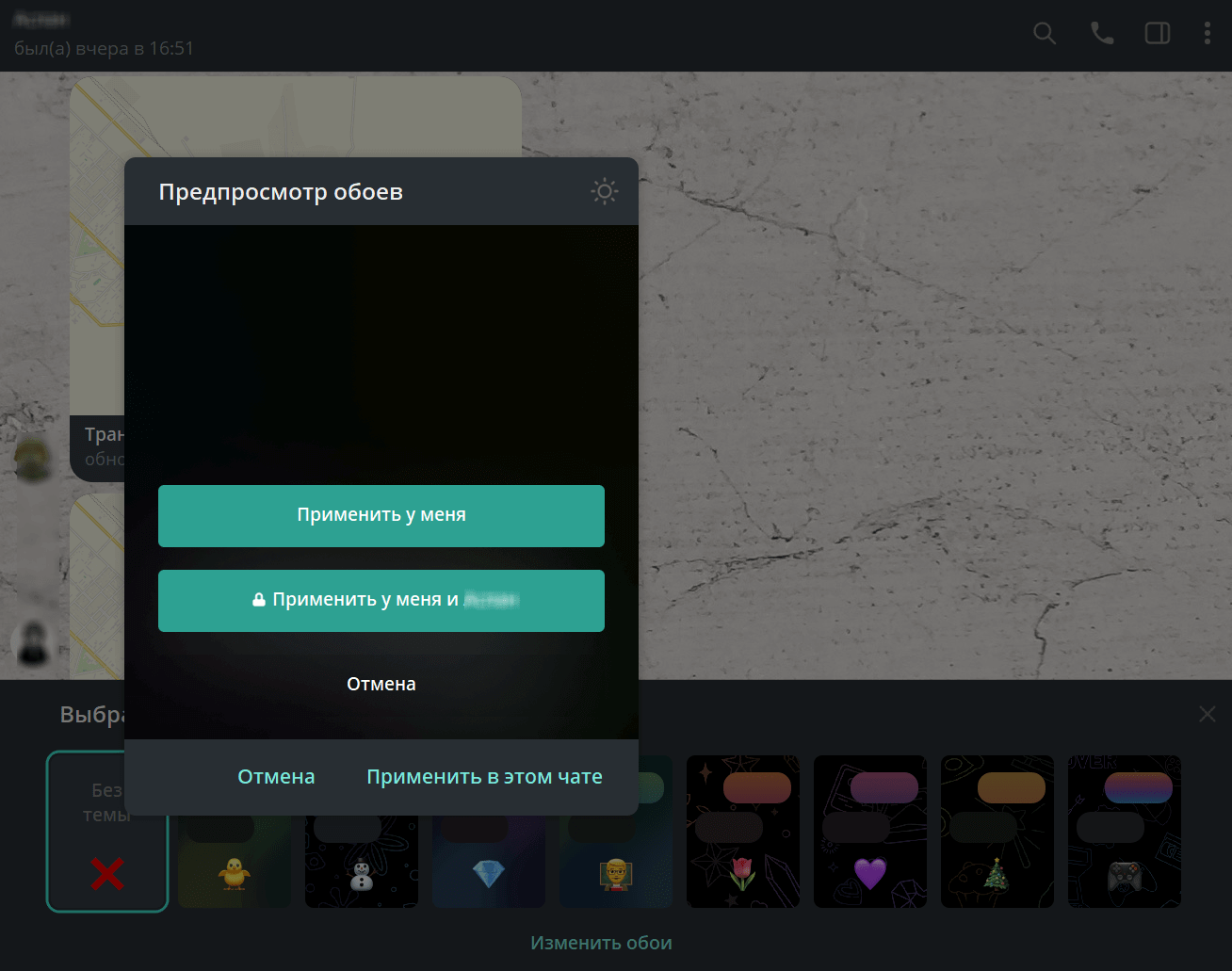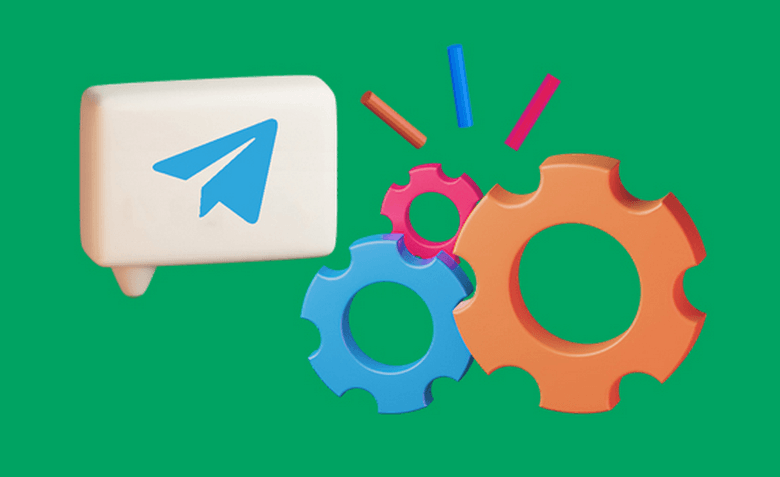YouTube, Instagram*, Facebook*, Tik-Tok…
Соцсети блокируются, а рассылки остаются эффективными. По данным Unisender 2019–2024, блогеры и бизнес стали в 2 раза чаще
отправлять электронные письма.
В мессенджере Telegram регулярно появляются различные обновления, связанные с оформлением профилей. Благодаря им можно превратить аккаунт в аналог личной визитки. Но зачастую пользователи ограничиваются указанием имени и добавлением фото.
12 лайфхаков Telegram — неочевидные фишки и способы использования
В этой статье расскажу, как можно оформить профиль в Telegram, чтобы персонализировать аккаунт.